如何优化 WordPress 数据库 – 完整指南
已发表: 2023-01-07您想优化您的 WordPress 数据库并加速您的整个 WordPress 网站或在线商店吗? 如果您正在寻找权威指南,我们已经为您准备好了。 本文将向您展示您需要了解的有关 WordPress 数据库结构的所有信息,为什么优化它是一个好主意以及几种优化它的方法!
了解 WordPress 数据库结构
WordPress 是一种流行的内容管理系统,它使用数据库来存储和组织网站内容。 该数据库存储运行 WordPress 站点所需的所有基本信息,包括用户信息、网站设置以及已发布的帖子和页面。
默认情况下,WordPress 使用 MySQL 数据库管理系统来存储其数据。 MySQL 是一种广泛使用的开源数据库系统,以其可靠性和性能着称。 WordPress 也可以配置为使用其他数据库管理系统,例如 MariaDB 或 PostgreSQL。
WordPress 数据库包含多个表,每个表存储特定数据。 WordPress 数据库中一些最关键的表包括:
- wp_users :该表存储用户信息,包括用户名、密码和电子邮件地址
- wp_usermeta :该表存储额外的用户元数据,例如名字和姓氏、网站 URL 和显示名称
- wp_posts :该表存储了 WordPress 站点上所有已发布的帖子,包括帖子内容、标题和作者
- wp_comments :该表包含在 WordPress 网站上发表的所有评论,包括评论内容、作者和相关帖子
- wp_links :此表存储指向添加到 WordPress 站点的 blogroll 中的其他网站的链接
除了这些核心表之外,WordPress 数据库还可能包含用于自定义帖子类型、插件数据和其他站点特定信息的附加表。
重要的是要注意上面表名中使用的前缀wp_只是 WordPress 使用的默认前缀。 此前缀可以在 WordPress 安装期间更改,以帮助保护数据库免受攻击。
为什么我们必须优化 WordPress 数据库
WordPress 数据库是任何 WordPress 网站的核心,因为它存储了运行网站所需的所有基本信息,例如用户数据、网站设置和发布的内容。 因此,有必要优化数据库以确保其高效且有效地运行。
优化 WordPress 数据库至关重要的原因有很多。 他们是:
- 提高性能
- 减少服务器负载
- 降低腐败风险
- 更好的安全性
- 增强的用户体验
现在,让我们仔细看看每个原因。
改进的性能
优化的数据库可以提高 WordPress 站点的整体性能,因为它减少了从数据库检索数据所需的时间。 这可以导致更快的页面加载时间,这对于用户体验和搜索引擎排名至关重要。
减少服务器负载
优化数据库还可以帮助减少服务器负载,因为它需要更少的资源来从优化的数据库中检索数据。 这有助于防止服务器停机并提高站点的可靠性。
降低腐败风险
未经优化的数据库更容易损坏,从而导致数据丢失或损坏。 优化数据库有助于降低故障风险并防止数据丢失。
更好的安全性
未经优化的数据库更容易受到攻击,因为数据库管理系统很难识别和防止恶意查询。 优化数据库可以通过降低攻击风险来帮助提高安全性。
增强的用户体验
缓慢且未优化的数据库会对 WordPress 网站上的用户体验产生负面影响。 用户可能会对缓慢的页面加载时间或错误感到沮丧,并且可能不太可能返回站点。 优化数据库可以通过提供对站点内容的更快、更可靠的访问来帮助改善用户体验。
这是优化 WordPress 数据库的主要优势。 接下来,让我们看看优化数据库的分步过程。
如何优化 WordPress 数据库
您可以通过两种方法优化 WordPress 数据库。
- 使用插件
- 手动方式
我们将在下面向您展示这两种方法。 因此,您可以根据自己的要求和技能组合选择策略。
1) 使用 WordPress 数据库优化插件
如果你更喜欢简单的数据库优化方法,你应该选择插件方法。 有多个插件可用于清理 WordPress 网站/WooCommerce 商店的数据库。 一些流行的是:
- WP-优化
- 可湿性火箭
所有这些插件都带有易于使用的配置面板和独特的功能。 在继续使用该方法之前,让我们快速浏览一下每个插件及其提供的功能。
WP-优化
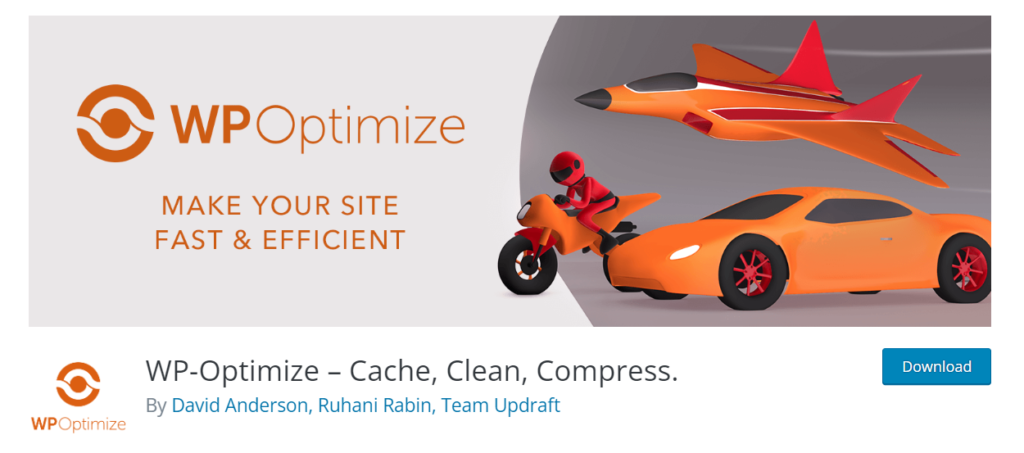
如果您更喜欢 WordPress 的专用数据库优化插件,请查看 WP-Optimize。 它是一个免费的插件,您只需点击几下鼠标就可以轻松清理您的 MySQL 数据库。 超过 100 万人正在使用 WP-Optimize 来清理数据库并加速整个 WordPress 网站/WooCommerce 商店。
除了数据库优化,WP-Optimize 还可以处理缓存和图像优化。 总的来说,如果您正在寻找既免费又对初学者友好的最佳插件,您应该查看 WP-Optimize。
可湿性火箭
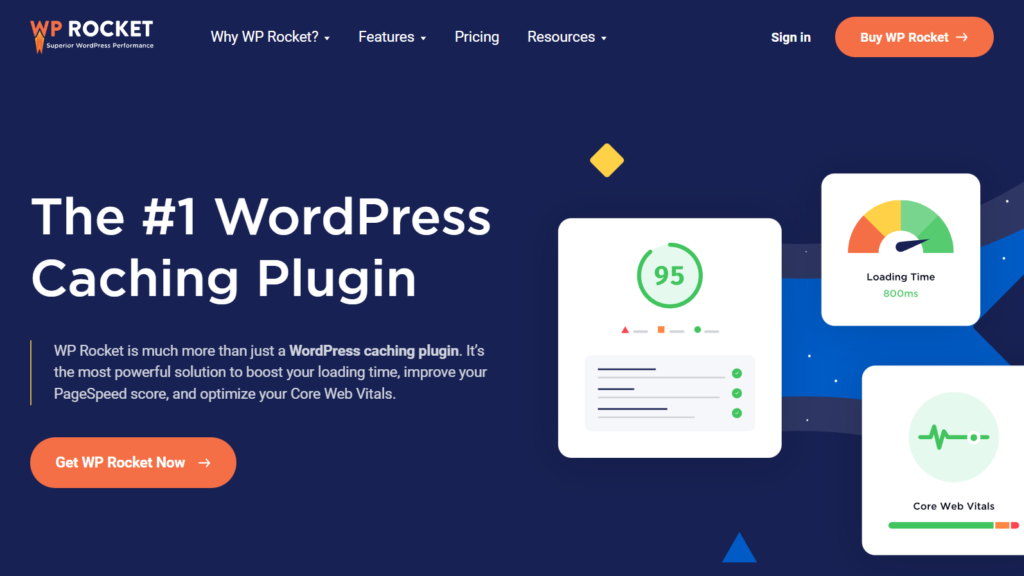
如果您更喜欢网站的 WordPress 缓存 + 数据库优化插件,请查看 WP Rocket。 WP Rocket 是一款高级 WordPress 缓存插件,可帮助您使用多种优化规则加快 WordPress 网站的速度。 WP Rocket 的一些流行功能是页面缓存、缓存预加载、GZIP 压缩、电子商务优化、CDN 集成、数据库优化、媒体优化等。
该插件带有一个易于使用的仪表板,任何具有一定技术知识的人都可以对其进行配置。 内置的数据库优化工具还将帮助您在每个选定的时间间隔内清理数据库。 如果您经常处理博客和发布文章,则需要每天或每周清理数据库。
因此,此功能可能是有益的。
使用 WP-Optimize 优化数据库
现在您了解了每个插件以及为什么它是最好的。 接下来我们继续使用一个插件来完成数据库的优化。 对于本教程,我们将选择 WP-Optimize。
您需要做的第一件事是在您的 WordPress 网站上安装并激活 WP-Optimize。 登录到 WordPress 管理区域并转到插件部分。 从那里,转到Add New并搜索WP-Optimize 。
找到插件后,安装它。
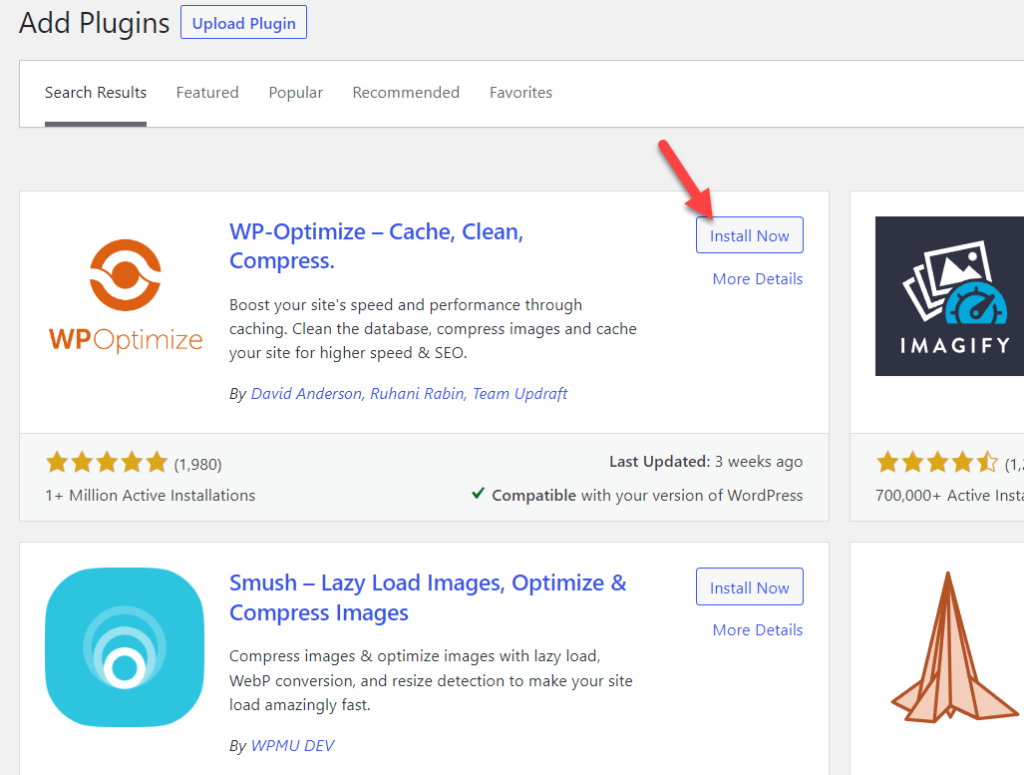
安装后,您可以激活它。
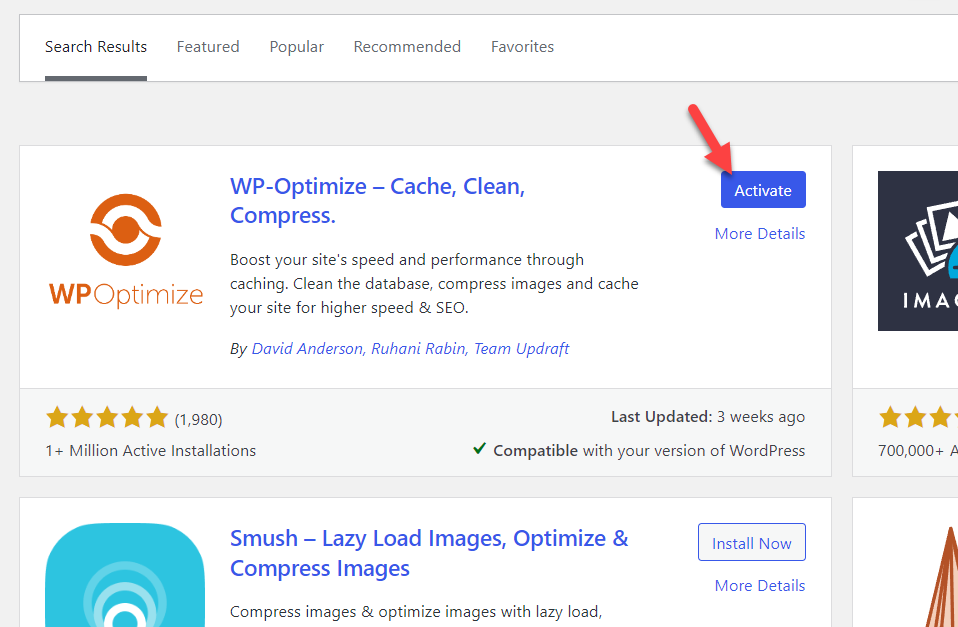
您将在左侧看到插件的设置。
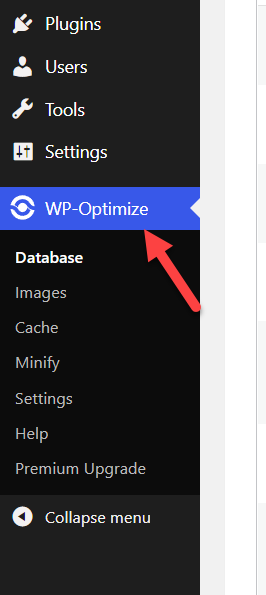
该插件允许每个用户优化数据库和图像、处理缓存、缩小静态文件等。 它具有预定义的配置,但您始终可以从设置部分对其进行调整。
由于我们涵盖了数据库优化,因此我们只需要第一个选项。
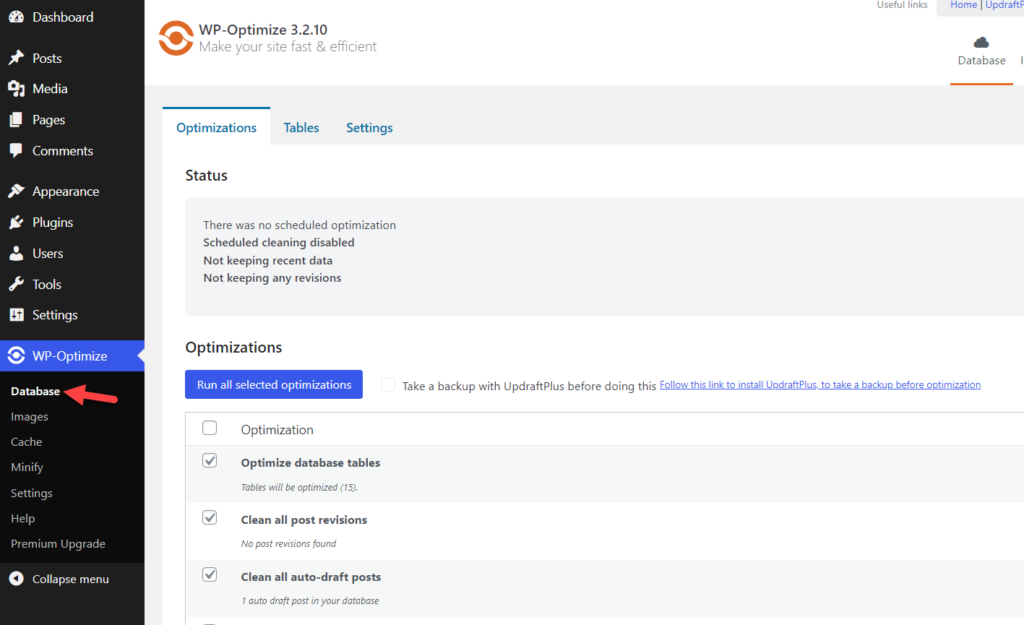
您可以在那里看到多个优化规则。 如果您查看该页面,您将看到用于清理
- 数据库表
- 发布修订
- 自动草稿
- 垃圾帖子
- 垃圾评论
- 垃圾评论
- 回拨
- 引用通告
- 发布元数据
- 评论元数据
- 用户元数据
您可以选择所有规则:
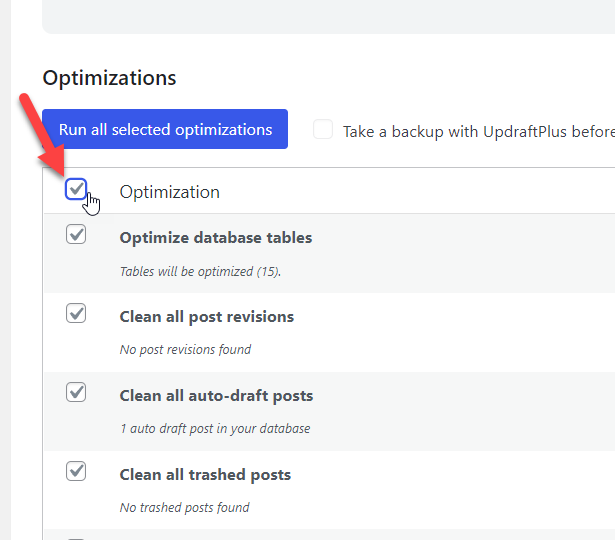
或标记个别的:
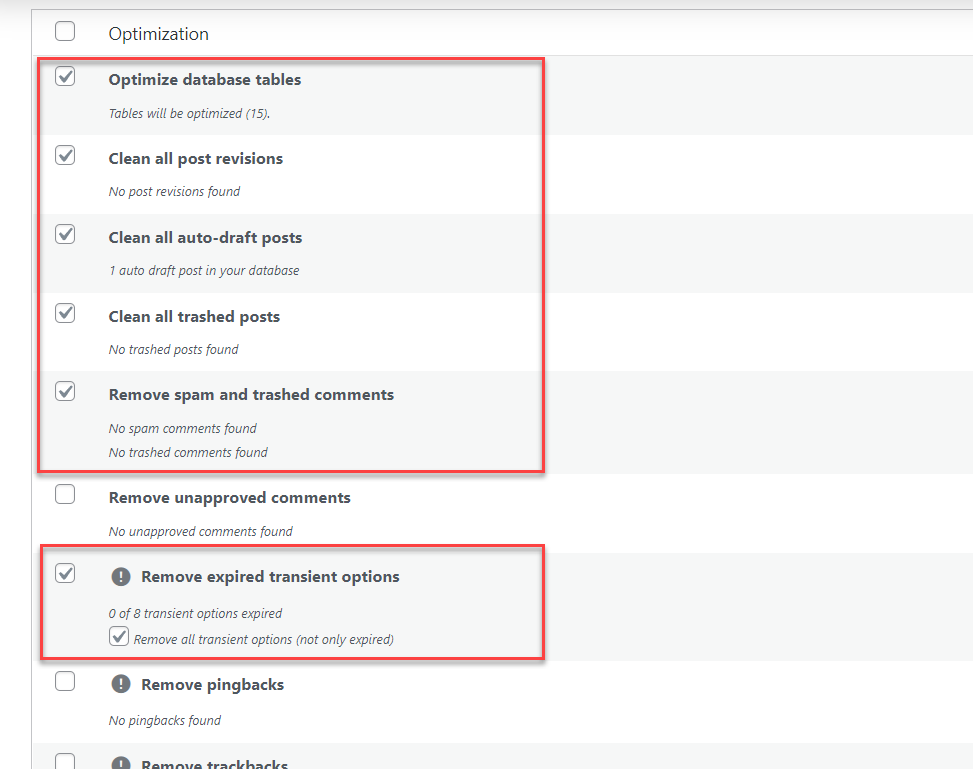
选择优化规则后,运行它。
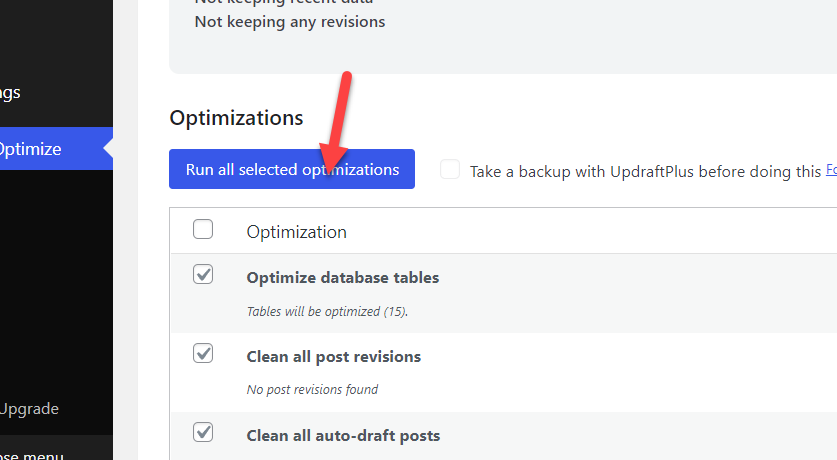
另一方面,您也可以随时运行单独的优化。
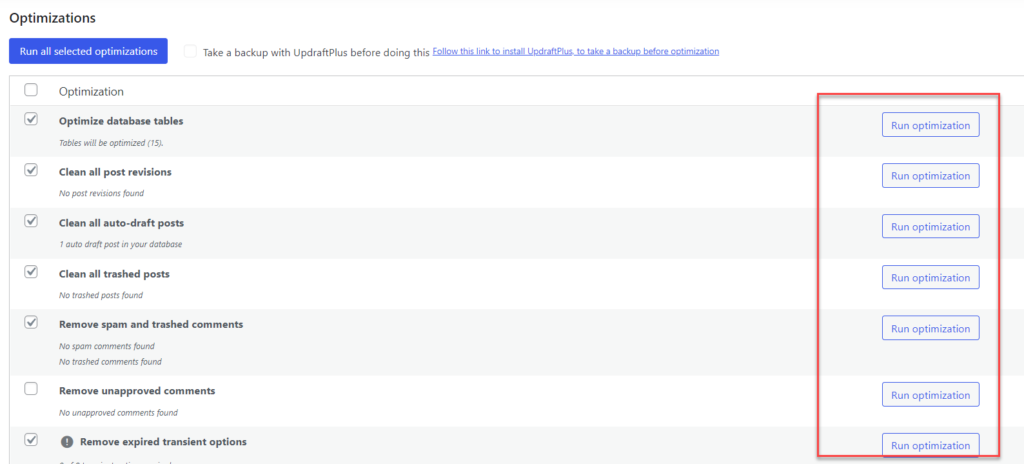
就是这样!
这就是您如何使用专用的 WordPress 插件(例如 WP-Optimize)清理和优化您的 WordPress 数据库。 如果您更喜欢手动方法来完成任务,请查看下一节。
2)手动优化WordPress数据库
如果您不需要依赖 WordPress 插件来优化您的 MySQL 数据库,您可以手动完成。 本节将向您展示如何优化 WordPress 数据库并手动加速网站。

2.1) 优化数据库表(来自 PHPMyAdmin)
如果您使用的是共享主机提供商,您可能可以访问 cPanel 和相关工具。 登录到 cPanel 后,查找 PHPMyAdmin。
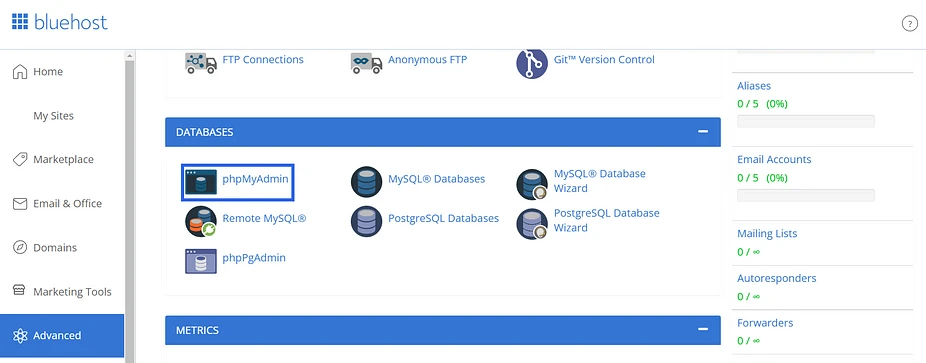
打开它后,您可以看到所有数据库表。
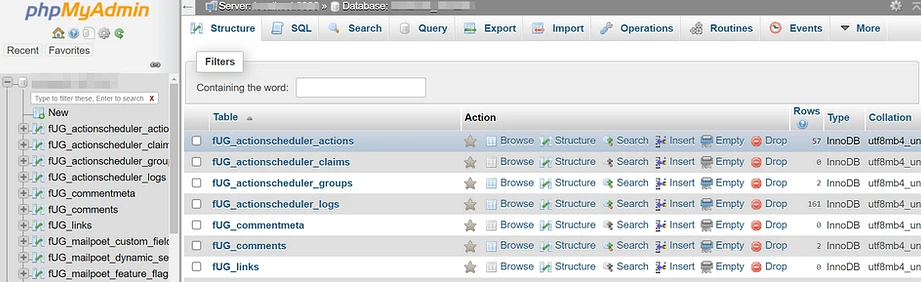
要优化数据库,请转到底部,选择所有表并优化它们。
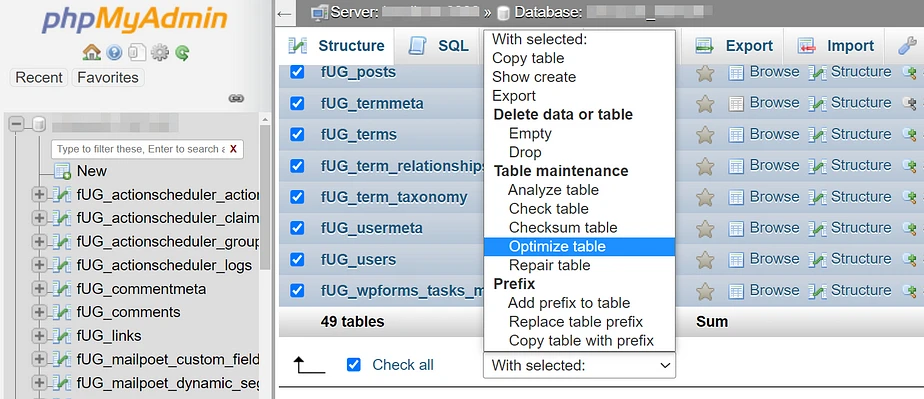
这样,您就可以使用 PHPMyAdmin 来优化 WordPress 数据库。 这就是您可以使用 PHPMyAdmin 优化 WordPress 数据库的方式。
2.2 未使用的插件和主题
插件是增强网站功能的绝佳方式。 但是,如果您在网站上安装了未使用的插件,那可不是什么好兆头。 它会消耗更多的磁盘空间,还会使您的数据库变得更大。 您能做的最好的事情就是删除未使用的插件。
在插件部分下,您可以看到所有未使用的插件。
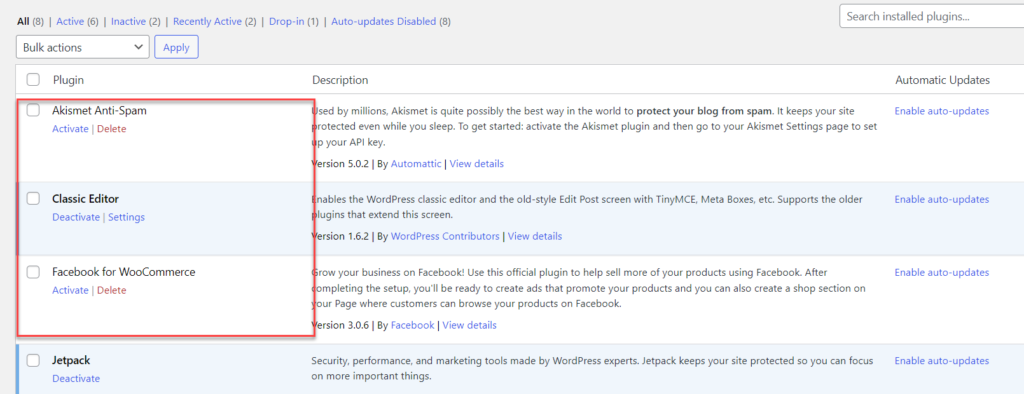
您可以选择需要删除的插件,从下拉列表中选择删除,然后从 WordPress 网站上完全删除插件文件。
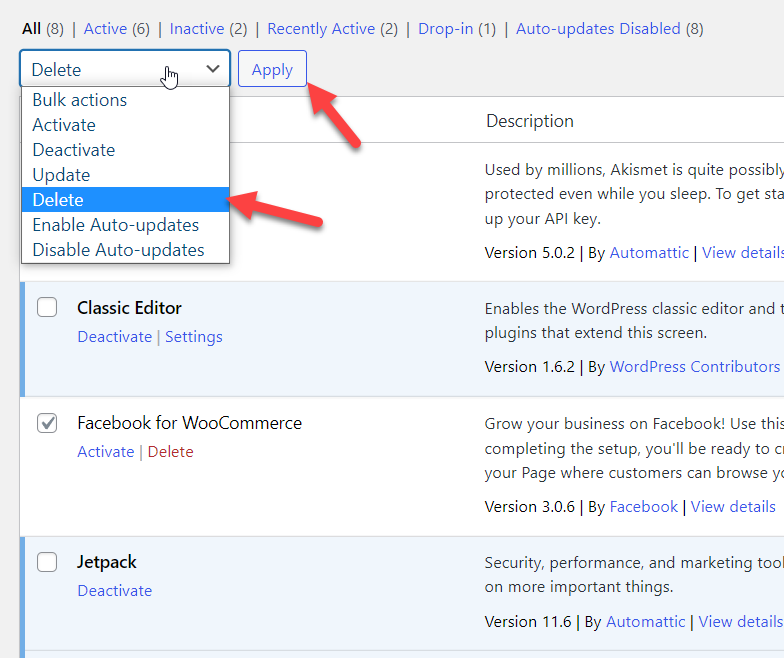
这样,您就可以从网站上删除未使用的插件。 同样,您也可以从网站中删除 WordPress 主题。
为此,您需要转到外观»主题。 在那里,您可以看到所有已安装的主题。
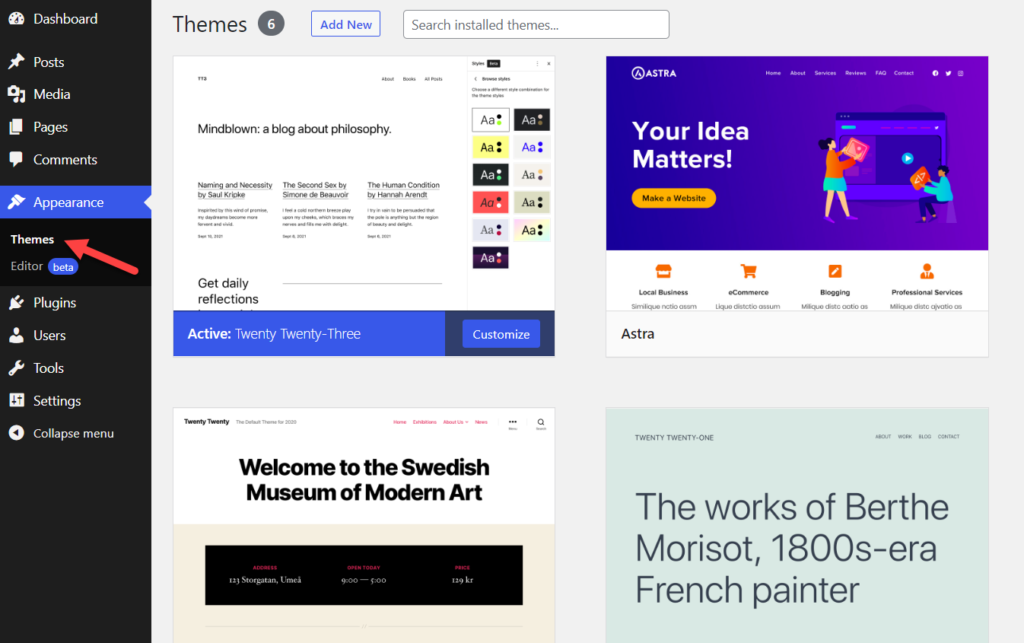
从那里,选择您需要删除的主题。 在右下角,您会看到一个用于删除主题的选项。
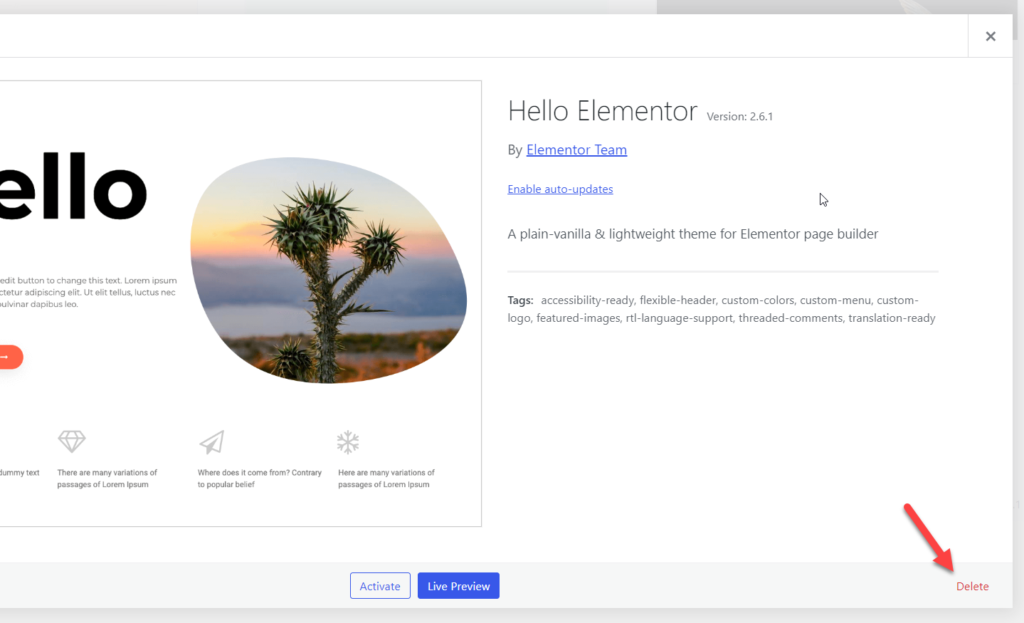
您将无法单击一次删除主题。 您需要单独删除主题。
如果你已经完成了这一部分,让我们进入下一个并优化后期修订。
2.3) 修订后
当您撰写博客文章时,您可能会多次将它们保存为草稿。 每次您将帖子保留为草稿时,WordPress 都会保存它的修订版以备将来使用。 这是一个例子。
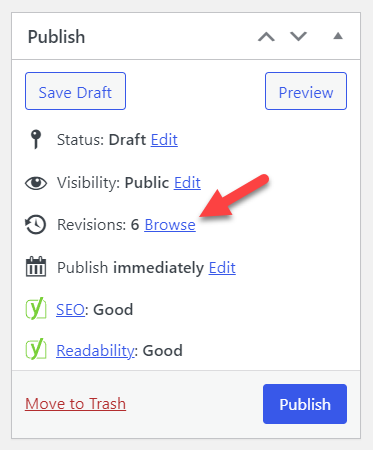
当您运行一个多作者博客时,您的数据库将被大量的后期修订所占用。 它会影响您网站的性能和数据库。 防止这种情况的最佳方法是在 wp-config.php 文件中添加一行代码。
您可以限制正在保存的帖子修订的数量,或者完全从您的网站中删除该功能。
要限制帖子修改,您需要将以下代码添加到 wp-config.php 文件的末尾:
定义('WP_POST_REVISIONS',3);
您可以将 3 替换为您需要保存的修订数量。
另一方面,如果您需要删除该功能,请使用以下代码:
定义('WP_POST_REVISIONS',假);
就是这样!
2.4) 评论
许多企业以 WordPress 评论系统为目标来推广某些工具或服务。 因此,如果您运行 WordPress 博客并收到太多垃圾评论,请不要感到惊讶。 默认情况下,所有这些评论都将进入待审部分。 您可以从那里手动删除所有这些。
删除评论后,它们将被移至已删除的评论部分。 您也需要从那里删除评论。
或者,如果您有兴趣,也可以使用像 Akismet 这样的专用插件。 它将帮助您防止垃圾评论。 或者,使用运行此代码来删除垃圾评论:
从 wp_comments 中删除 comment_approved = '垃圾邮件'
上面的代码将从 WordPress 网站中删除所有垃圾评论。
2.5) 清空垃圾桶
当您删除帖子、页面或自定义帖子时,它们将进入已删除帖子部分。 WordPress 将保留这些,直到您手动删除它们。 因此,如果您不再需要帖子、页面或自定义帖子,也请将它们从已删除的帖子中删除。 否则,删除的帖子仍会占用您的 MySQL 数据库空间。
因此,请留意被丢弃的物品。 您还可以通过编辑 wp-config.php 文件来自动执行该过程。 将以下代码添加到 wp-config.php 文件中可能会帮助您自动删除乱七八糟的项目。
定义('EMPTY_TRASH_DAYS',4)
在此示例中,我们添加了四个作为示例。 您可以相应地调整日期。
2.6) 删除未使用的标签
如果您需要一起分配特定的帖子,WordPress 中的标签会很方便。 在Posts下,您将看到一个用于创建新标签和管理现有标签的部分。
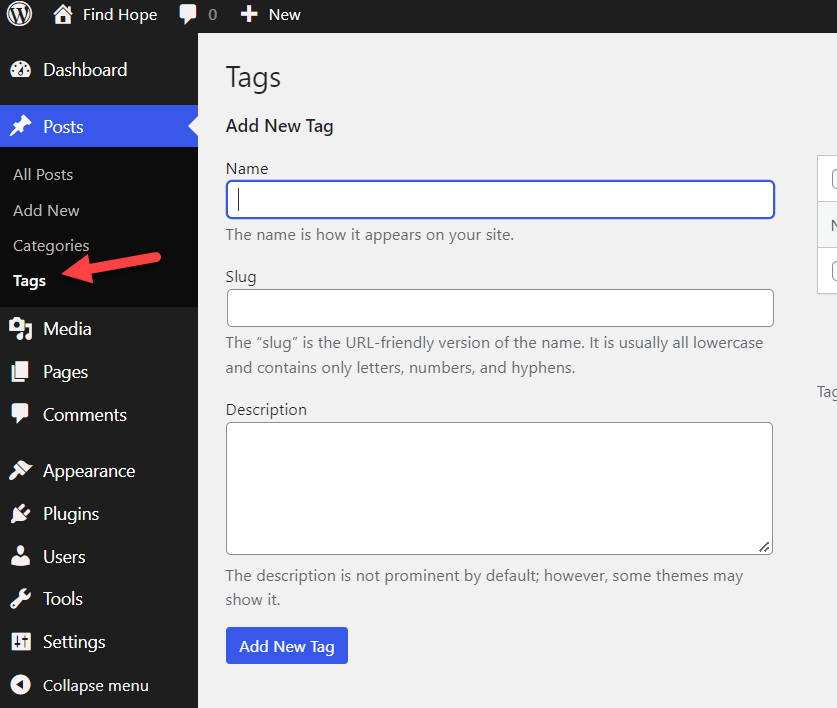
如果您有未使用的标签,请从此处删除它们。 它将帮助您加快 WordPress 网站的速度。 或者,您也可以通过 PHPMyAdmin 执行此操作。 如果您需要查看 WordPress/WooCommerce 网站中所有未使用的标签,请运行以下命令:
选择 *
FROM wp_terms wterms INNER JOIN wp_term_taxonomy wttax ON
wterms.term_id = wttax.term_id
WHERE wttax.taxonomy = 'post_tag' AND wttax.count =0;
确保您使用的是正确的数据库前缀。
现在,要删除它们,请运行以下命令:
DELETE FROM wp_terms WHERE term_id IN (SELECT term_id FROM wp_term_taxonomy WHERE count = 0);
从 wp_term_relationships 中删除,其中 term_taxonomy_id 不在(从 wp_term_taxonomy 中选择 term_taxonomy_id);
就是这样!
2.7) Pingbacks 和 Trackbacks
最后,禁用 pingbacks 和 trackbacks 是优化数据库的另一种方法。 当您将第三方网站的 URL 插入您的博客文章或页面时,WordPress 将发送自动通知。 可以禁用此功能。
为此,请转到设置 » 讨论。 禁用前两个选项就可以了。
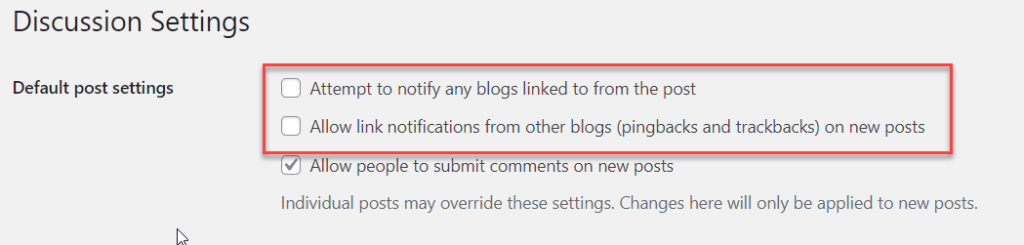
您必须从数据库中删除现有的 pingbacks 和 trackbacks。 您可以通过 PHPMyAdmin 在您的数据库上运行此命令来完成它:
更新wp_posts SET ping_status =“关闭”;
就是这样!
结论
谷歌将网站的速度视为排名因素。 因此,如果您需要在 SERP 中排名更高,您应该考虑优化您的网站或在线商店的速度以获得最佳效果。 有很多方法可以优化 WordPress 网站的速度,清理数据库是您需要做的主要事情之一。
正如您在本教程中看到的,有两种方法可以优化 WordPress 网站的数据库。
- 使用专用插件
- 手动
如果您更喜欢以最直接的方式优化数据库,那么插件方法是最好的选择。 许多插件可用于清理数据库,您可以使用它们来加速 WordPress 网站。
另一方面,如果您不需要为任务使用插件,请选择手动方法。 手动过程会比平时花费更多的时间。 但如果您需要了解更多有关 WordPress 和速度优化的知识,那将是一次很棒的体验。
就是这样!
这就是您可以在不出现任何错误的情况下优化 WordPress 数据库的方法。 我们希望您发现本文对您有所帮助并喜欢阅读。 如果您这样做了,请考虑在社交媒体上与您的朋友和其他博主分享他的帖子。 如需更多相关帖子,请随时查看我们的博客存档。
您可能喜欢的类似文章:
- 最佳 WordPress 速度优化插件(前 5 名)
- WordPress 的最佳数据库优化插件
- 您需要尝试的最佳 WordPress 缓存插件
